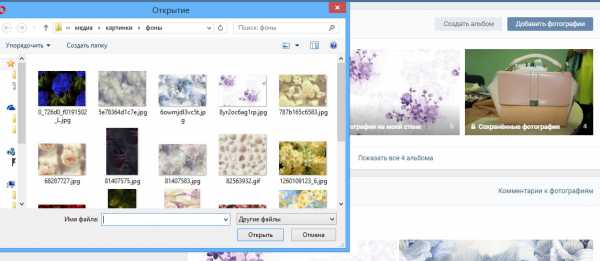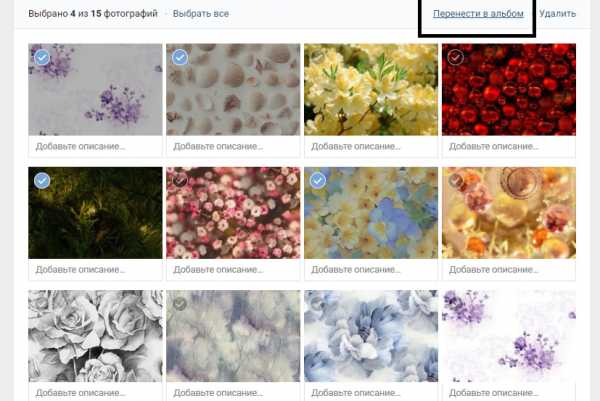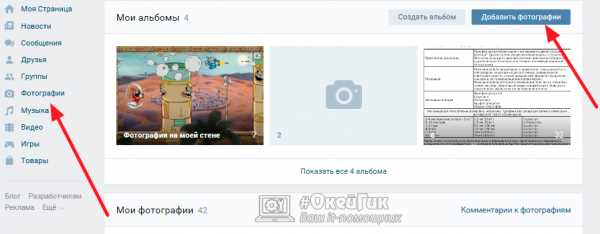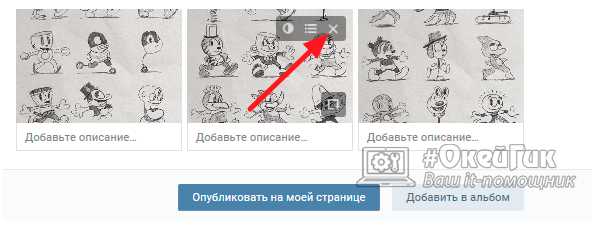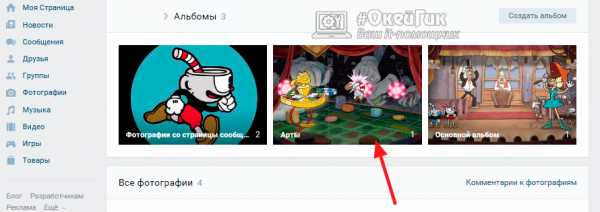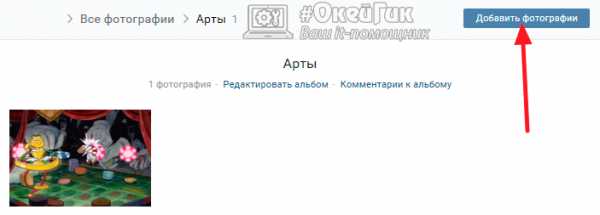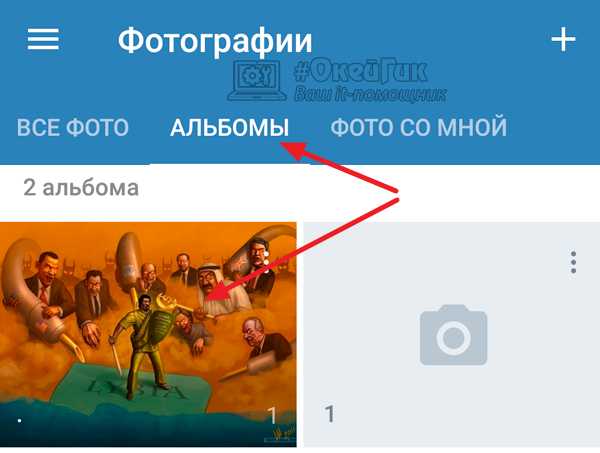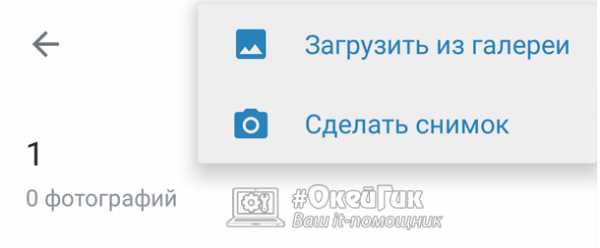Как в ВК добавить фото в альбом вконтакте – ТОП

Привет ! Сегодня я покажу вам как добавить фото в альбом в ВК.
Зайдите на свою страницу. Слева в боковой панели, перейдите на страницу Фотографии. Откройте для редактирования альбом или “Фотографии на моей стене”, откуда вы хотите добавить фото в другой альбом.
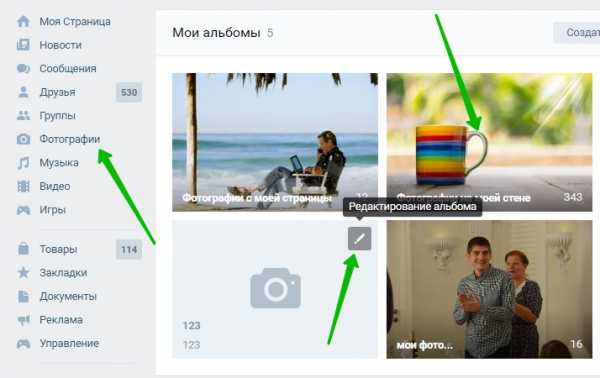
Далее, наведите курсор мыши на фото и нажмите на значок Переместить фотографию.
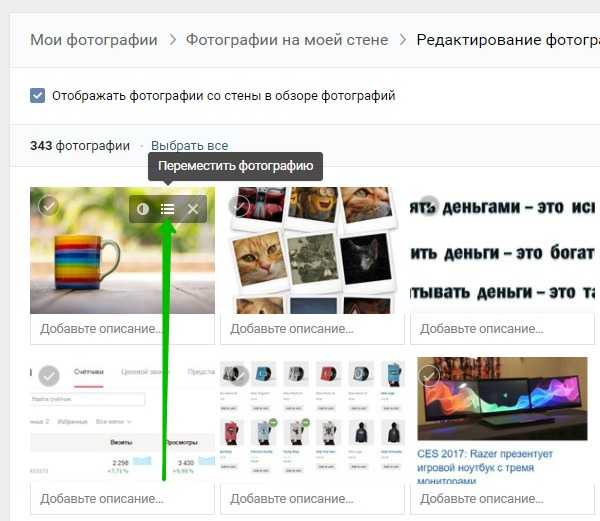
Далее, в открывшемся окне выберите альбом и нажмите по нему, в который вы хотите добавить фото.
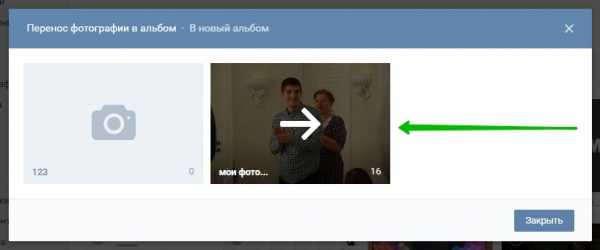
Всё готово ! Фото переместится в выбранный альбом. Вот так просто и быстро вы можете добавить фото в альбом в ВК.
Как быстро удалить ВК новая инструкция.
Как создать прямую трансляцию в ВК.
Видеокодер для ВК скачать и настроить.
Как сделать группу в ВК.
Как добавить товары в группу в ВК.
Скачать музыку с ВК на компьютер бесплатно!
Остались вопросы ? Напиши комментарий ! Удачи !
Как в ВК добавить фото в альбом вконтакте обновлено: Июль 5, 2017 автором: Илья Журавлёв
info-effect.ru
Как добавить фото в ВК
В социальной сети ВКонтакте регулярно происходят различные обновления, поэтому нижеследующая инструкция будет полезна как новичкам на сайте, так и уже давно зарегистрированным пользователям.
Загрузка в альбом
Перед тем как добавить новое фото в ВК, в разделе с изображениями следует выбрать нужный альбом для его размещения. Если такового еще нет, необходимо создать его кликом по соответствующей кнопке в правой верхней части сайта. Указать название, при необходимости заполнить описание и настроить приватность (видимость загруженных данных для других посетителей сайта).
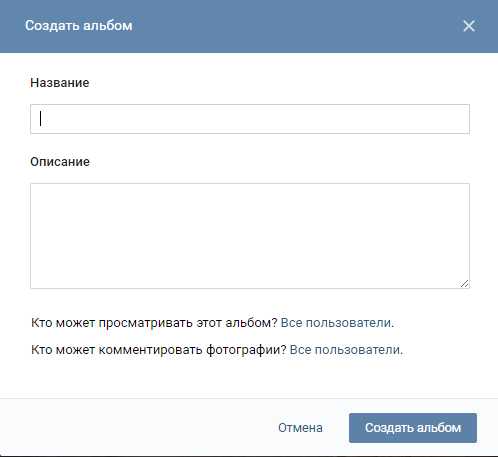
Далее снимки добавляются одним из следующих способов:
- Кликом по «добавить фотографии» в правом верхнем углу, после чего выбирают необходимое изображение с компьютера, по желанию редактируют его, заполняют описание и т. д.

- Нужный снимок просто перетаскивается в окно ВКонтакте с помощью мыши или тачпада.
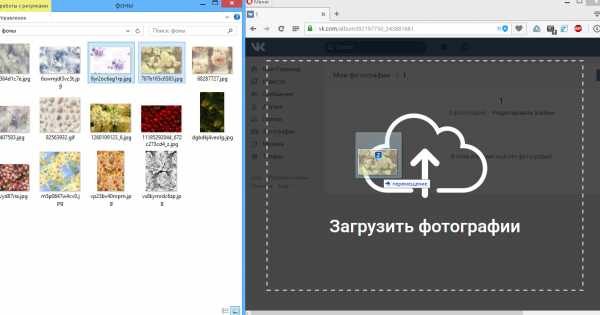
Если загрузить надо несколько изображений, то это можно сделать как поочередно по одному, так и сразу выбрав все нужные.
В случае когда при добавлении снимков были допущены ошибки и их поместили не туда, все можно исправить.
- Для перемещения нескольких изображений удобней воспользоваться функцией редактирования альбома. В общем списке всех подборок фотографий этот пункт вызывается нажатием на схематичное изображение ручки справа сверху на обложке каждой из них, в конкретном альбоме находится над всеми фото. Далее отмечаются изображения, которые необходимо переместить и указывается, куда их надо отправить.

- Для одного снимка проще воспользоваться другим способом. Это фото открывают, затем в разделе меню «еще» под ним выбирается пункт «перенести в альбом» и далее указывают место переноса.
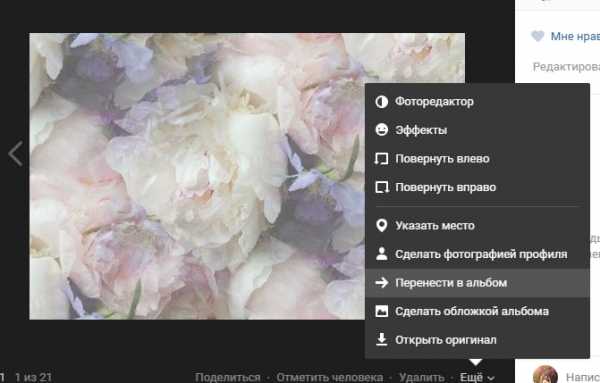
Публикация на стене
Если фото необходимо разместить у себя на стене, а не в альбомах, то это тоже можно сделать, причем несколькими путями.
Способ 1
- В разделе с фото выбрать «фотографии на моей стене» или сразу кликнуть по пункту «добавить фотографии»;
- Указать расположение нужного изображения (или нескольких), дождаться их загрузки, при необходимости дополнить описанием;
- Если затем нажать «опубликовать на моей странице», то снимки появятся на стене пользователя, если перейти к другим разделам сайта, то на стене изображений не будет. Но они останутся сохраненными в альбоме ВКонтакте с соответствующим названием «фотографии на моей странице».
Способ 2
Необходимо перейти на стену в форму создания нового поста. Далее возможны варианты:
- Нажать на схематичное изображение фотоаппарата, после чего во всплывшем окне выбрать для публикации на стене одно или несколько фото из уже имеющихся в альбомах у пользователя, сделать снимок при наличии веб-камеры либо загрузить новые картинки кликом по соответствующему пункту или перетаскиванием мышью.
- Сразу перетащить нужные фото.
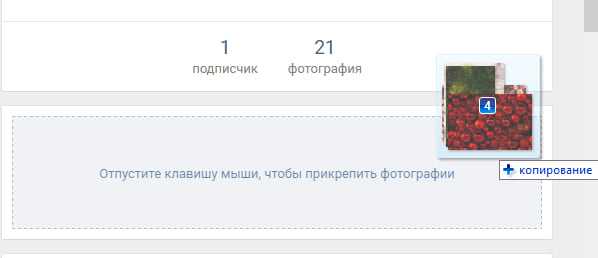
Загруженные изображения можно дополнить подходящей аудиозаписью или снабдить текстовой припиской, но это необязательно.
tvoyvk.ru
Как ВКонтакте создать альбом группы, как добавлять туда фотографии, можно ли его скрыть
Делаем вашу страницу интересной и стимулируем подписчиков почаще заглядывать к вам на страницу или на сайт за покупками
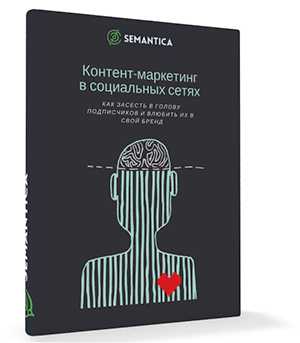
Мы выпустили новую книгу «Контент-маркетинг в социальных сетях: Как засесть в голову подписчиков и влюбить их в свой бренд».
Подпишись на рассылку и получи книгу в подарок!
В этой статье мы дадим наглядную, пошаговую инструкцию, следуя которой вы сможете наполнить сообщество картинками. Прежде всего необходимо зайти в настройки группы. Для этого откройте ее, справа под аватаркой найдите значок «Управление» в виде шестеренки, нажмите на него и выберите «Разделы». Вам нужен пункт «Фотографии».
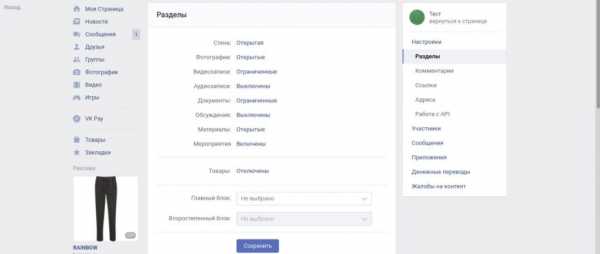
Напротив него кликните по «Открытые» или «Ограниченные». В первом случае добавлять контент сможет любой приглашенный участник. Во втором –– только вы или администраторы. Не забудьте сохранить изменения. Теперь вы можете приступать к организации фотоматериалов.
Как создать альбом в группе ВК
Откройте сообщество и в правой части страницы найдите «Добавить Фотографии». Если у вас еще не было загруженных изображений, то откроется автоматически созданный раздел. Перейдите во вкладку «Все фотографии».
Вам нужна кнопка «Создать альбом». Она находится справа. Придумайте название и описание. Поставьте галочки, если хотите отключить комментарии и ограничить доступ.
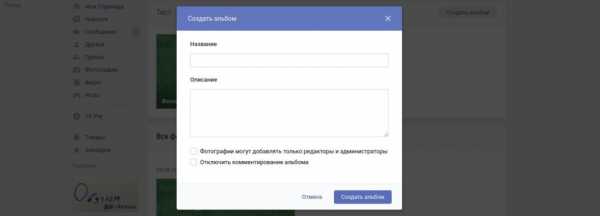
Теперь вы можете добавлять снимки. Вконтакте доступен простой редактор с небольшим количеством функций:
- Добавить текст.
- Кадрирование.
- Размытие.
- Фильтры.
Чтобы попасть в него достаточно навести мышку на картинку и выбрать первую иконку.
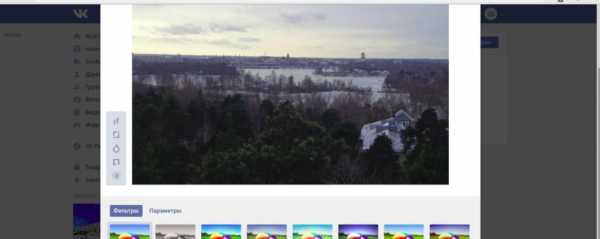
Как добавить альбом в группу в контакте и отредактировать его
Если вы хотите изменить настройки, зайдите в одноименный раздел в своем сообществе. Он находится справа. Выберите папку, которую будете преобразовывать и нажмите «Редактирование альбома» (значок-карандаш). Вы можете:
- Изменить наименование, описание.
- Сделать альбом основным.
- Удалить его.
- Установить новую обложку.
Расскажем подробнее о последнем пункте. Если вы не подберете снимок для самостоятельно, в качестве обложки Вк выберет последнюю загруженную картинку. Сделать это просто. Наведите на изображение курсор –– «Изменить обложку».
Как скрыть альбом в группе в контакте
Скрыть его от конкретного человека или круга людей в сообществе нельзя. Вы можете отключить комментарии и ограничить доступ посторонних к загрузке фото. Как это сделать мы рассказали в первой части статьи. Вторая возможность –– отключить отображение фото для всех. Чтобы осуществить это, зайдите в «Управление» –– «Разделы» –– «Фотографии» –– «Выключено». Когда вы обновите страницу, увидите, что на странице нет снимков.
Как организовать видеоконтент в ВК
Алгоритм действий практически не отличается. Сначала необходимо подключить возможность работы с видео, затем на главной странице нажать «Добавить видеозапись». Она находится справа внизу. Вы можете загрузить файлы со своего компьютера, другого сайта, записей, добавленных в сообщество ранее.
Затем нажмите «Создать альбом». Введите название. Вы также можете добавить в него контент из разных источников. Из функций редактирования доступно только изменение названия.
Теперь вы знаете как добавить альбом в группу ВК. Иногда у пользователей возникают проблемы с загрузкой изображений. В этом случае ВКонтакте советует обновить браузер или flash-плеер или обратиться в службу поддержки.
semantica.in
Как создать альбом для фото в Контакте?
Фотоальбом в ВК необходим не только для того, что хранить фотографии в различных разделах, но и для того, что бы была возможность при надобности удалить альбом или сделать его скрытым от глаз других пользователей.
Сегодня поговорим о том, как создать фотоальбом. Это просто.
Заходим на свою страницу. В меню, что находится в левой части окна, нажимаем «Мои фотографии».
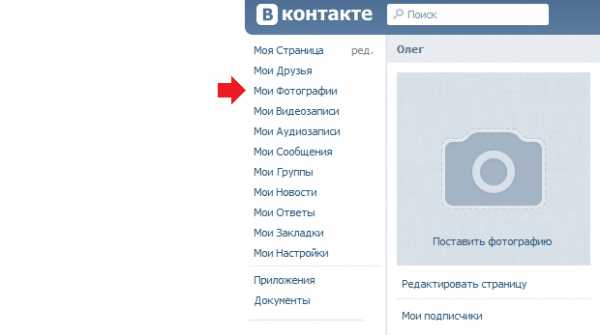
Открылась новая страница. В верхней части вы увидите кнопку «Добавить новые фотографии». Не нажимайте на нее, вам необходимо нажать на кнопку «Создать альбом» (выделена стрелкой).
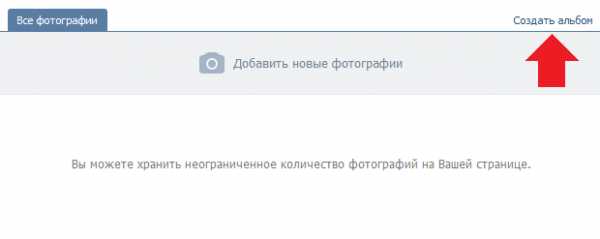
Появится небольшое окошко. Вы должны дать название альбому, добавить описание по желанию и, что самое главное, выбрать, кто сможет просматривать этот альбом и комментировать фотографии. Например, если вы не хотите, что бы кто-то кроме вас видел альбом, ставьте «Только я» (выделено стрелками). Далее нажимаете «Создать альбом».
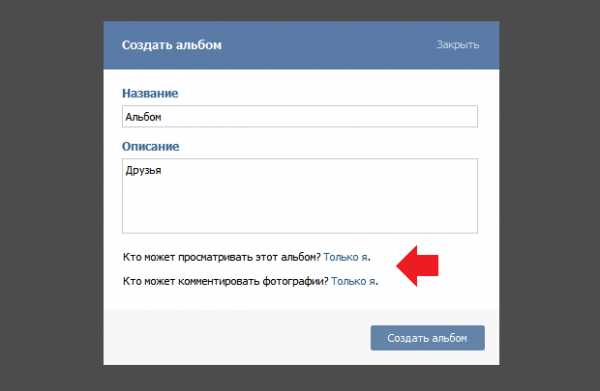
Теперь, когда вы зайдете в раздел «Мои фотографии», то увидите, что альбом создан.
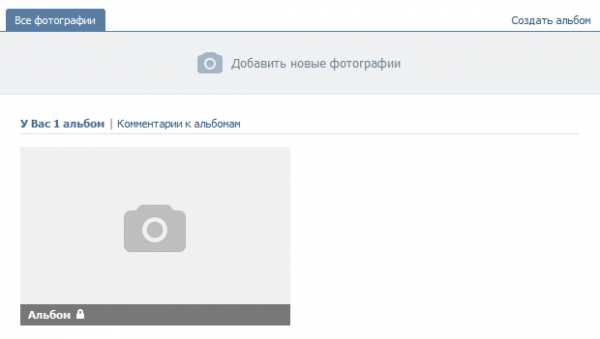
Для того, что бы загрузить фотографии в него, кликните по альбому и, когда появится страница, нажмите на кнопку «Добавить фотографии в альбом».
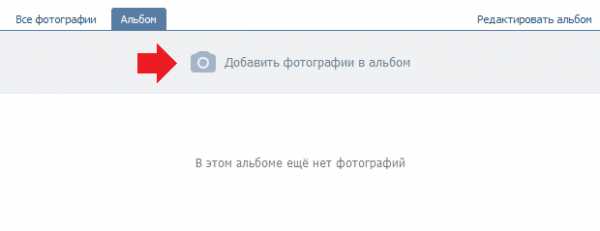
Обратите внимание, что вы всегда можете изменить настройки для того или иного альбома.

По этой причине мы настоятельно рекомендуем загружать фотографии именно в фотоальбом, поскольку если изображения будут загружены в единый раздел фотографий, каждое действие с изображением придется совершать по отдельности (например, это касается удаления фотографий).
vkhelpnik.com
Как добавить фото в ВК: в альбом, в группу, с компьютера или с телефона
Опубликовал: admin в Интернет 20.06.2018 485 Просмотров
 Одна из возможностей любой популярной социальной сети – это добавление, просмотр и комментирование фотографий. Такие функции есть в Facebook, Twitter, Одноклассниках и, конечно, в социальной сети ВКонтакте, которая является самой популярной на территории России. Разработчики ВКонтакте постоянно совершенствуют функцию добавления фотографий, интегрируя новые возможности, в том числе и для редактирования фото. В связи с этим, процесс загрузки фотографии ВКонтакте становится все сложнее. В рамках данной статьи рассмотрим, как добавить фото в ВК в личный альбом или группу, как с компьютера, так и с телефона.
Одна из возможностей любой популярной социальной сети – это добавление, просмотр и комментирование фотографий. Такие функции есть в Facebook, Twitter, Одноклассниках и, конечно, в социальной сети ВКонтакте, которая является самой популярной на территории России. Разработчики ВКонтакте постоянно совершенствуют функцию добавления фотографий, интегрируя новые возможности, в том числе и для редактирования фото. В связи с этим, процесс загрузки фотографии ВКонтакте становится все сложнее. В рамках данной статьи рассмотрим, как добавить фото в ВК в личный альбом или группу, как с компьютера, так и с телефона.
Как добавить фото в ВК на личную страницу с компьютера
Наиболее часто пользователь хочет добавить сделанные фотографии именно на свою страницу с компьютера, поэтому начнем рассматривать данную функциональность именно с этого сценария. Чтобы загрузить фотографию на свою страницу, сделайте следующее:
- Зайдите на свою страницу и в левом части окна в меню переключитесь на раздел «Фотографии»;
- В правом верхнем углу открывшейся страницы жмем на кнопку «Добавить фотографии»;

- Открывается окно проводника, которое позволяет загрузить фотографию с компьютера. Находим нужное фото, нажимаем на него и жмем «Открыть».
Обратите внимание: При необходимости подобным образом можно добавить не одну фотографию, а несколько. Для этого в проводнике выберите сразу несколько фото, после чего нажмите «Открыть». - Начнется процесс загрузки фотографий. В зависимости от того, как много фото было выбрано, он может занимать различное время.
- Когда фотографии будут загружены, можно выполнить несколько действий:
- Открыть фоторедактор и изменить фотографии. Для этого нужно навести на фото, а после нажать на левую иконку в правом верхнем углу. Откроется фоторедактор конкретно с выбранной фотографией. В нем можно наложить на фото фильтры, добавить текст, повернуть и выполнить другие действия для изменения картинки;

- Удалить фотографию. Для этого нужно навести на фото, после чего нажать на иконку в правом верхнем углу;

- Повернуть фотографию. Для этого необходимо навести мышку на фото, после чего в правом нижнем углу нажат на соответствующий значок;

- Добавить описание фотографии. Если вы хотите, чтобы фото было опубликовано с какой-либо информацией, ее можно добавить под каждую из загруженных фотографий на данном этапе. Стоит отметить, что также можно добавить хэштеги, что повысит вероятность обнаружения вашего фото другими пользователями при использовании поиска;
- Добавить в альбом. Если фотографии загружались для того, чтобы поместить их в один из созданных альбомов, нажмите «Добавить в альбом». Откроется окно выбора, в какой именно из альбомов отправить фотографию. Нажмите на нужный, чтобы все загруженные фото были перенесены в него;

- Опубликовать на моей странице. Нажав на эту кнопку, вы опубликуете добавленные фотографии на стене своей страницы ВКонтакте.
- Открыть фоторедактор и изменить фотографии. Для этого нужно навести на фото, а после нажать на левую иконку в правом верхнем углу. Откроется фоторедактор конкретно с выбранной фотографией. В нем можно наложить на фото фильтры, добавить текст, повернуть и выполнить другие действия для изменения картинки;
Обратите внимание: Если нажать «Опубликовать на моей странице», фотографии также сохранятся в общий список с вашими фото, но не будут привязаны ни к одному из альбомов.
Группы ВКонтакте могут иметь фотоальбомы, куда есть возможность загружать фотографии. Это может сделать любой пользователь, если фотоальбом настроен администраторами соответствующим образом. Для загрузки фото в группу в ВК, нужно сделать следующее:
- Заходим в группу, фотографии в которую необходимо загрузить;
- Далее жмем на кнопку «Фотоальбомы», расположенную в правой части страницы;
- Открывается список всех альбомом. Нажмите на тот альбом, в который вы хотите добавить фотографии;

- В правом верхнем углу открывшейся страницы есть кнопка «Добавить фотографии». Нажмите на нее;

- После этого откроется проводник, через который можно загрузить необходимое количество фотографии;
- Когда фото будет загружено, его можно отредактировать при необходимости.
Обратите внимание, что после загрузки фото оно сразу публикуется в альбоме, до того как в него внесены изменения при помощи редактора.
Социальную сеть ВКонтакте многие пользователи активно посещают только с мобильного телефона или планшета. Чаще всего это происходит через официальное приложение ВКонтакте на Android или iOS. Рассмотрим как с него добавить фотографии к себе на страницу:
- Первым делом запустите официальное приложение ВКонтакте и авторизуйтесь в нем, если ранее этого не сделали;
- Далее перейдите в раздел «Фотографии»;
- Сверху переключитесь на раздел «Альбомы»;
- Если требуется создать новый альбом, нажмите в правом верхнем углу на плюсик, введите названия альбома и настройте его приватность. Если же уже нужный альбом создан, зайдите в него;

- В альбоме в правом верхнем углу нажмите на плюсик, чтобы добавить новое фото. Выберите вариант – «Загрузить из галереи» или «Сделать снимок». Если выбираете фотографии из галереи, то отметьте нужные, после чего нажмите «Прикрепить», и фото появится в выбранном альбоме.

Подобным образом происходит добавление фотографий в группы ВКонтакте с телефона.
searchbar.ru
Как добавить фото в группу ВК
Модераторы и администраторы имеют возможность добавить фото в группу или на публичную страницу ВК. Выложить изображение можно на стену, в альбом или прикрепить к комментарию.
Чтобы добавить иллюстрацию необходимо выполнить следующее:
- Перейдите в раздел «Фотографии».
- Выберите папку с изображениями.
- Нажмите на кнопку «Добавить фотографии».
После этого отметьте на компьютере картинку, которую хотите отправить в сообщество. Чтобы загрузить несколько фотографий в альбом группы, при выборе зажмите клавишу «Ctrl».
Если вы не являетесь обычным участником сообщества, то есть не занесены в списки контактов или подписчиков, то отправить иллюстрации в альбом можно будет только в том случае, когда это не запрещено модератором или владельцем публичной страницы.
Как создать фотоальбом
Папки с изображениями во ВКонтакте существуют для того, чтобы снимки можно было разделить по тематикам. Это облегчает поиск. Чтобы залить фотоальбом на страницу необходимо перейти ко вкладке «Фотографии» и кликнуть по кнопке «Создать».
Далее вы увидите модальное окно с таким полями:
- Название.
- Описание.

Заполните их таким образом, чтобы пользователю было понятно, какие снимки находятся в этой папке. Далее задайте необходимые настройки приватности. Можно отметить, кто может прикреплять фото к данному альбому или отключить комментирование. Для этого нужно проставить галочки рядом с соответствующим текстом.
Загрузить фото в комментарий
Если стена сообщества является открытой и пользователи могут свободно комментировать записи, то фото можно прикрепить в своем обращении. Для этого выполните следующее:
- Найдите нужную запись.
- Нажмите на вкладку «Комментировать».
- Кликните по иконке с изображением фотоаппарата.
- Отметьте иллюстрацию и прикрепите ее, после чего кликните по кнопке «Отправить».
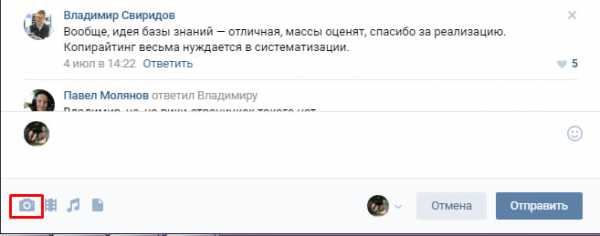
Чтобы обратиться к конкретному человеку в обсуждении, под его комментарием перейдите по ссылке со словом «Ответить».
Как прикрепить изображение с телефона к фотоальбому сообщества
С мобильного приложения для iOS или Android также можно загрузить картинки. Для этого необходимо:
- Найти требуемый фотоальбом.
- Нажать на иконку «+».
- Сделать снимок с помощью камеры или выбрать фотографии из галереи телефона.
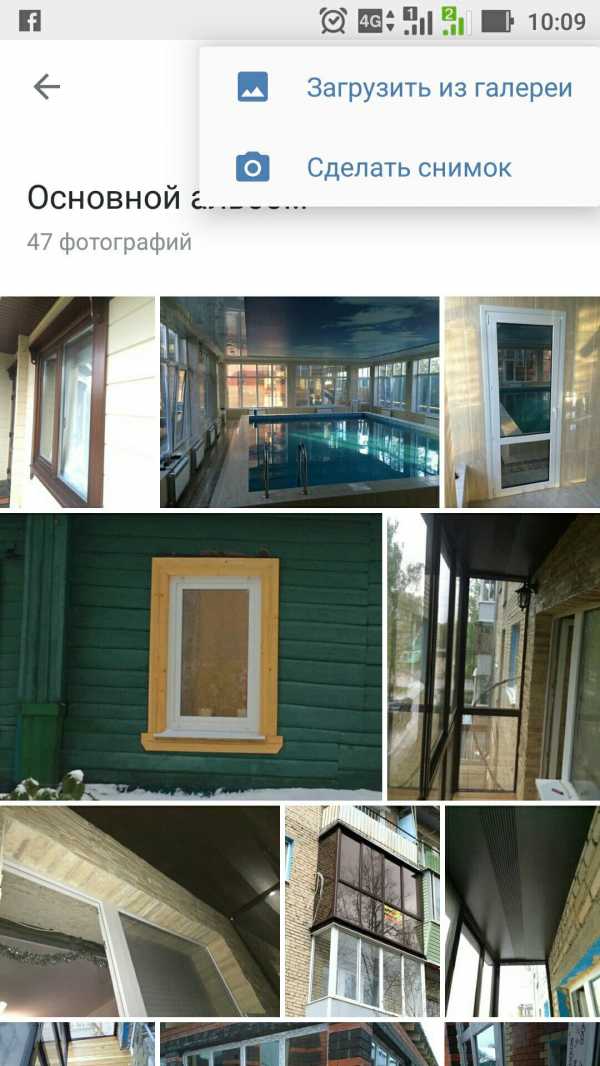
После этого можно будет отметить пару иллюстраций и перенести их в нужную папку в сообществе ВК.
tvoyvk.ru